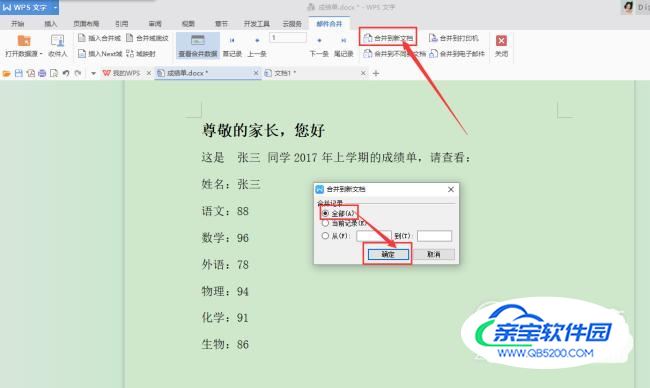在Wps中,建立一个word包括所有文件共有内容的主文档和一个包括变化信息的数据源excel,然后使用邮件合并功能在主文档中插入变化的信息,合成后的文件用户可以保存为Word文档,可以打印出来,也可以以邮件形式发出去 。下面以学生成绩单为例
首先需要用excel表格创建一个原始数据即全部学生成绩汇总表格,并保存
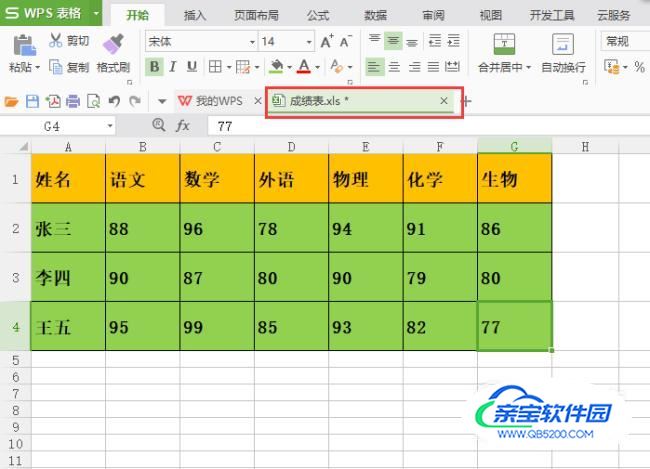
再打开word文档,创建一个成绩通知单的通用模板,并保存,如图所示
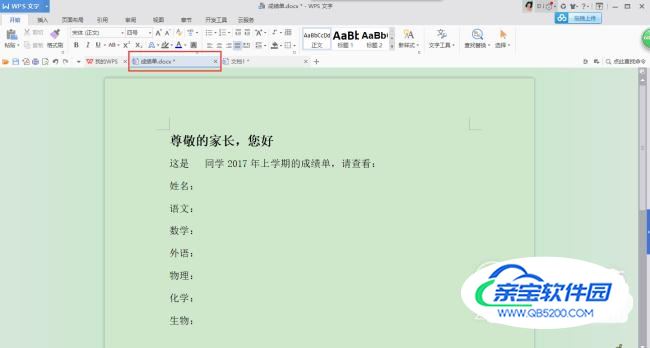
打开通用模板word文档,点击顶端工具栏中的【引用】,再点击【邮件】
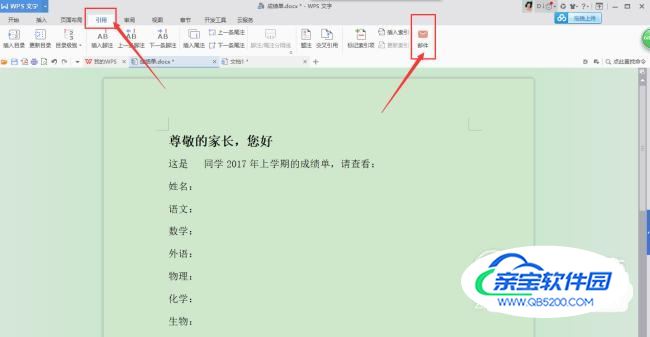
接着点击【邮件合并】中的【打开数据源】,在弹出界面中选择excel表格数据源即“成绩表”再【打开】,并在所弹出的窗口中选择“Sheet1$”,最后点击“确定”,如图所示
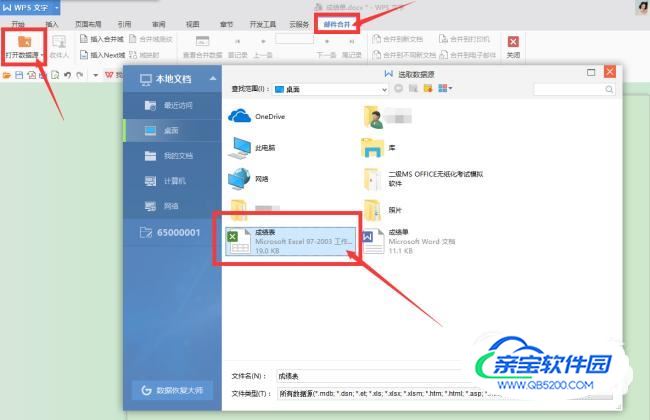
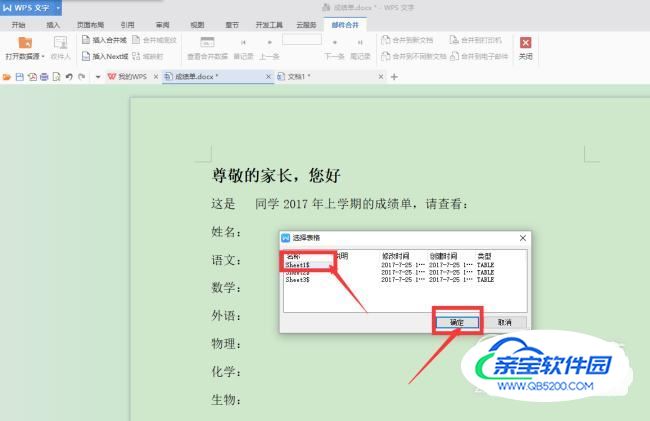
把鼠标放在需要插入数据的位置,点击【邮件合并】下的【插入合并域】,在弹出的“插入域”界面框中选择“数据库域”,并根据内容选择“姓名”,再点击“插入”,接着点击“关闭”即可
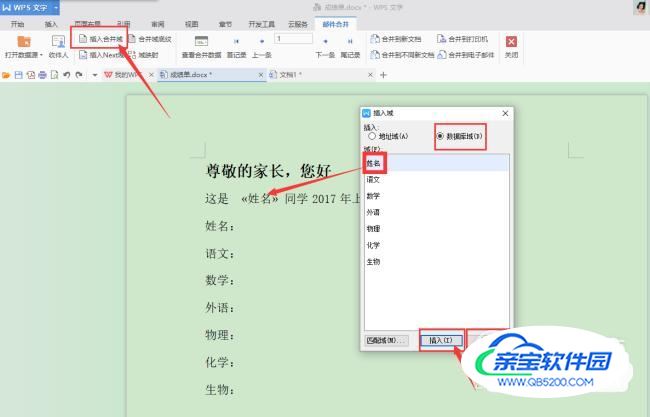
根据第5步骤,同样的方法插入“语文”、“数学”、“外语”、“物理”、“化学”、“生物”,如图所示
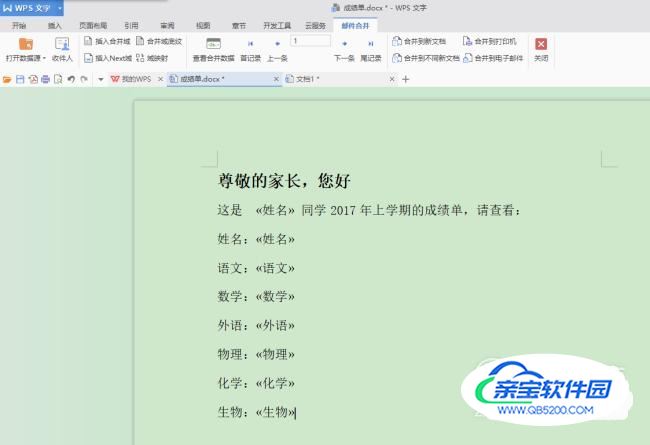
在文档最后,还需要一个【邮件合并】下的“插入Next域”,如图所示

点击【邮件合并】下的【查看合并数据】,就可以预览一下成果

最后,点击“合并到新文档”,在弹出的窗口中选择“全部”,并点“确定”,保存即可,如图所示